Instalasi Program
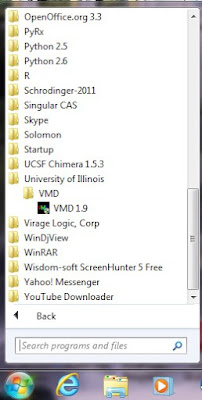
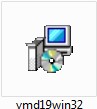 Anda dapat menggunakan VMD versi Window ataupun
Linux tergantung system operasi yang digunakan. Program pemasang utuk VMD versi 1.9 adalah vmd19win32.msi untuk Windows 32 bit. Pemasangan program
VMD dilakukan dengan klik ganda pada ikon program pemasang tersebut.
Anda dapat menggunakan VMD versi Window ataupun
Linux tergantung system operasi yang digunakan. Program pemasang utuk VMD versi 1.9 adalah vmd19win32.msi untuk Windows 32 bit. Pemasangan program
VMD dilakukan dengan klik ganda pada ikon program pemasang tersebut.
Langkah
selanjutnya untuk menyelesaikan pemasangan adalah mengikuti petunjuk yang muncul pada layar
monitor hingga instalasi selesai.
Penggunaan VMD
 VMD dapat diakses dari desktop dengan melakukan klik ganda icon sepeti gambar kiri atau bisa juga diakses melalui menu start
menu Windows dibawah menu University of Illinois seperti pada gambar di sebelah kanan, sehingga akan diperoleh tiga
window seperti pada gambar di bawah ini. Ketiga layar tersebut adalah layar informasi, layar visualisasi (VMD 1.9 OpenGL Display) dan layar Utama (VMD Main).
VMD dapat diakses dari desktop dengan melakukan klik ganda icon sepeti gambar kiri atau bisa juga diakses melalui menu start
menu Windows dibawah menu University of Illinois seperti pada gambar di sebelah kanan, sehingga akan diperoleh tiga
window seperti pada gambar di bawah ini. Ketiga layar tersebut adalah layar informasi, layar visualisasi (VMD 1.9 OpenGL Display) dan layar Utama (VMD Main).
 VMD dapat diakses dari desktop dengan melakukan klik ganda icon sepeti gambar kiri atau bisa juga diakses melalui menu start
menu Windows dibawah menu University of Illinois seperti pada gambar di sebelah kanan, sehingga akan diperoleh tiga
window seperti pada gambar di bawah ini. Ketiga layar tersebut adalah layar informasi, layar visualisasi (VMD 1.9 OpenGL Display) dan layar Utama (VMD Main).
VMD dapat diakses dari desktop dengan melakukan klik ganda icon sepeti gambar kiri atau bisa juga diakses melalui menu start
menu Windows dibawah menu University of Illinois seperti pada gambar di sebelah kanan, sehingga akan diperoleh tiga
window seperti pada gambar di bawah ini. Ketiga layar tersebut adalah layar informasi, layar visualisasi (VMD 1.9 OpenGL Display) dan layar Utama (VMD Main).Membuka berkas struktur
Pilihlah
berkas struktur yang diinginkan dengan menekan tombol Browse… Kemudian pada jendela “choose a molecule file”
terdapat folder proteins,
pilihlah berkas bpti.pdb hingga
muncul gambar pada jendela visualisasi seperti di bawah ini.
1.
Membuat dan menghapus representasi (Create dan Delete Rep).
2.
Mengubah gaya penggambaran (Draw sytle).
3.
Pemilihan komponen struktur (Selections).
4.
Pengaturan tampilan lintasan (Trajectory).
5.
Pemilihan gambar periodik (Periodic).
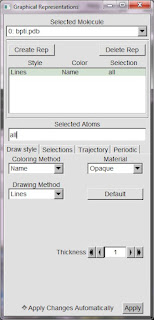
Beberapa metode penggambaran molekul (Drawing Methods) yang dapat dilakukan pada program VMD antara lain:
Untuk contoh ini pilihlah NewCartoon pada Drawing Methods. Kemudian, untuk pewarnaan pilihlah Coloring method| Secondary Structure hingga diperoleh gambar struktur BPTI pada jendela visualisasi seperti pada gambar sebelah kiri. Struktur alpha-helix berwarna ungu sedangkan beta-sheet berwarna kuning
Pengendalian mouse
Pada
umumnya program-program visualisasi molekul akan lebih mudah dikendalikan
dengan menggunakan mouse dibandingkan dengan trackpad seperti pada komputer laptop. Pengaturan mouse dapat
dilakukan pada menu Mouse di
jendela VMD Main.
Pengaturan mouse juga dapat langsung dilakukan dengan menekan kombinasi tombol ketik dan mouse, seperti pada tabel di bawah ini.
Pengaturan mouse juga dapat langsung dilakukan dengan menekan kombinasi tombol ketik dan mouse, seperti pada tabel di bawah ini.
Mode
|
Tombol
ketik
|
Aksi
pada mouse
|
Rotasi
|
r
|
Tekan tombol kiri +
Geser Mouse (semua arah)
|
Translasi
|
t
|
Tekan
tombol kiri + Geser Mouse (semua arah)
|
Skala
|
s
|
Tekan tombol kiri +
Geser Mouse (kiri-kanan)
atau gulirkan tombol
tengah mouse
|





